ansys workbench怎么改成中文
软件: ansys
要将ANSYS Workbench设置为中文界面,可以按照以下步骤操作(不同版本可能略有差异):
通用设置方法(适用于2020 R2及更新版本)
- 启用Beta选项(部分版本需要)
打开软件后,依次点击:
Tools → Options → Appearance → 勾选 Beta Options → 点击 OK1。
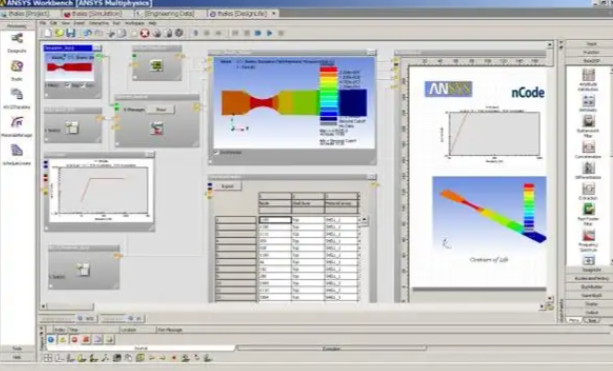
- 切换语言
再次进入 Tools → Options → Regional and Language Options,在 Language 下拉菜单中选择 Chinese 或 Chinese (Beta),点击 OK 确认13。
- 重启软件
根据提示关闭并重新启动ANSYS Workbench,界面将切换为中文2。
注意事项
- 版本兼容性:2020 R2及上面版本原生支持中文,无需额外汉化文件。早期版本可能需要手动替换语言包,但操作风险较高,建议升级1。
- 界面差异:部分模块(如Mechanical APDL)可能仍显示英文,需通过环境变量 lang=zh 启动或单独设置。
- 备份与权限:若需替换系统文件,务必提前备份原始文件,并以管理员权限操作。
如果操作后未生效,请检查软件版本是否支持中文,或参考具体版本的官方文档3。
通用设置方法(适用于2020 R2及更新版本)
- 启用Beta选项(部分版本需要)
打开软件后,依次点击:
Tools → Options → Appearance → 勾选 Beta Options → 点击 OK1。
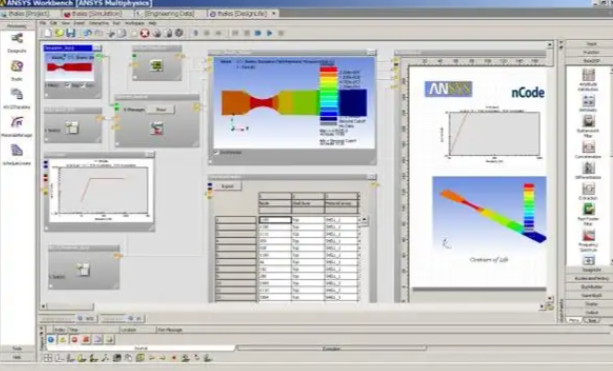
- 切换语言
再次进入 Tools → Options → Regional and Language Options,在 Language 下拉菜单中选择 Chinese 或 Chinese (Beta),点击 OK 确认13。
- 重启软件
根据提示关闭并重新启动ANSYS Workbench,界面将切换为中文2。
注意事项
- 版本兼容性:2020 R2及上面版本原生支持中文,无需额外汉化文件。早期版本可能需要手动替换语言包,但操作风险较高,建议升级1。
- 界面差异:部分模块(如Mechanical APDL)可能仍显示英文,需通过环境变量 lang=zh 启动或单独设置。
- 备份与权限:若需替换系统文件,务必提前备份原始文件,并以管理员权限操作。
如果操作后未生效,请检查软件版本是否支持中文,或参考具体版本的官方文档3。











